来源:www.laomaotao.org 时间:2020-04-01 08:15
最近有位win8系统用户使用电脑的时候,想要将蓝牙耳机连接到电脑,但是却不知道怎么操作,为此非常苦恼,那么win8如何连接蓝牙耳机呢?今天为大家分享电脑连接蓝牙耳机的操作步骤。
连接蓝牙耳机操作方法:
1、点击添加设备;如图所示:
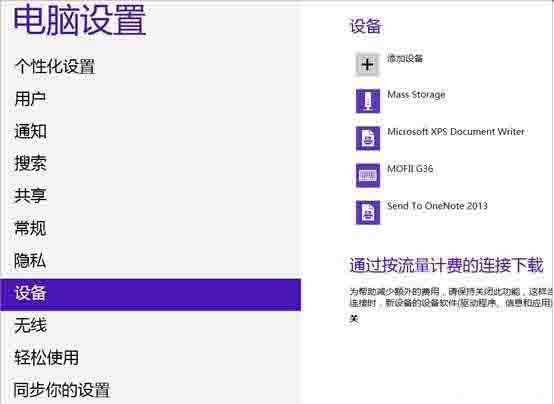
2、选择需要连接的蓝牙耳机,等待连接完成;如图所示:
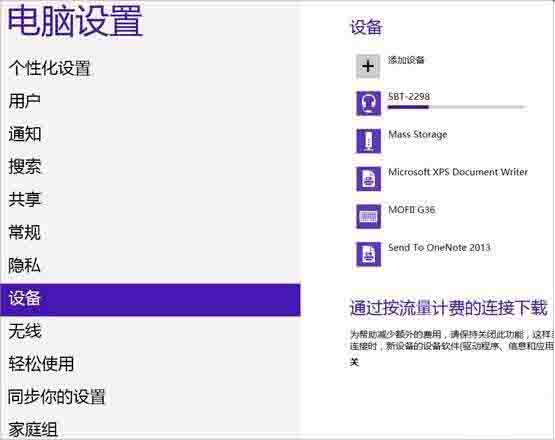
3、连接后,再按照以下步骤调节:
(1)点击“开始”-“设备和打印机”,就可以看到添加的蓝牙耳机了;
(2)在蓝牙耳机上点击右键,选择“属性”,在弹出的窗口中选择“服务” ;
(3)可以看到此时耳机的选项并未打勾,这样就无法使用蓝牙耳机听音乐了,一定要勾选,勾选后系统会提示安装驱动,驱动安装成功后,在系统右下角找到喇叭图标点击右键-“播放设备”,就可以看到蓝牙音频选项了;
(4)可以看到此时的默认播放设备是内置的扬声器,必须把蓝牙音频作为默认播放设备,才能使用蓝牙耳机听音乐。
win8连接蓝牙耳机的操作步骤就为小伙伴们详细介绍到这边了,如果用户们使用电脑的时候不知道如何连接蓝牙耳机,可以根据上述方法步骤进行操作哦,希望本篇教程能够帮到大家,更多精彩教程请关注新毛桃官方网站。
责任编辑:新毛桃:http://www.laomaotao.org